CAD如何使用三点画圆?
溜溜自学 室内设计 2021-12-30 浏览:1626
大家好,我是小溜,在使用CAD绘制图形时我们常常需要绘制圆形,在绘制圆形时其方法也是很多的,下面我们就来看看在CAD如何使用三点画圆的吧!希望本文对大家有帮助,感兴趣的小伙伴可以一起学习了解一下。
想要更深入的了解“CAD”可以点击免费试听溜溜自学网课程>>
工具/软件
电脑型号:联想(lenovo)天逸510s; 系统版本:Windows7; 软件版本:CAD2014
方法/步骤
第1步
在桌面上双击CAD的快捷图标,打开CAD这款软件进入其操作界面如图所示:
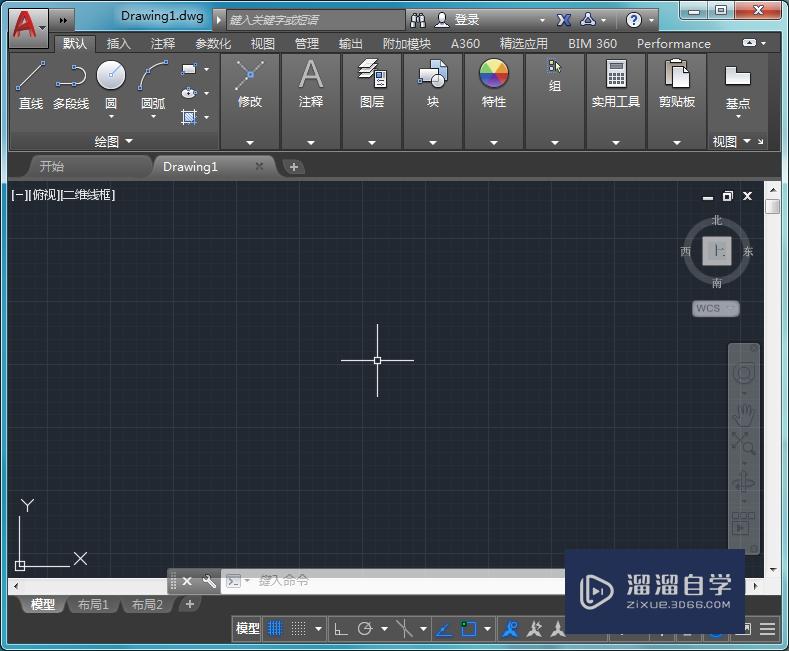
第2步
打开CAD之后在工具区内找到圆形命令,如图所示:
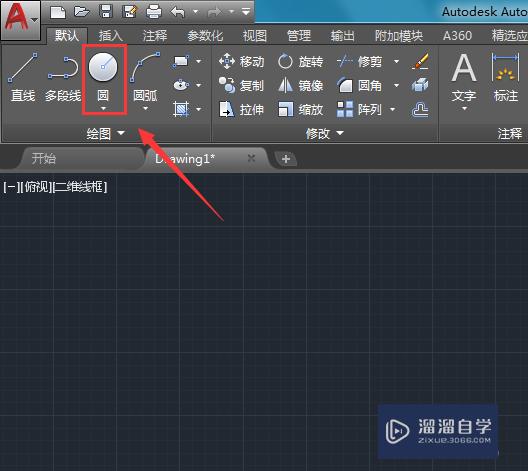
第3步
点击圆形命令下面的下拉箭头在其下拉菜单里找到三点选项,如图所示:
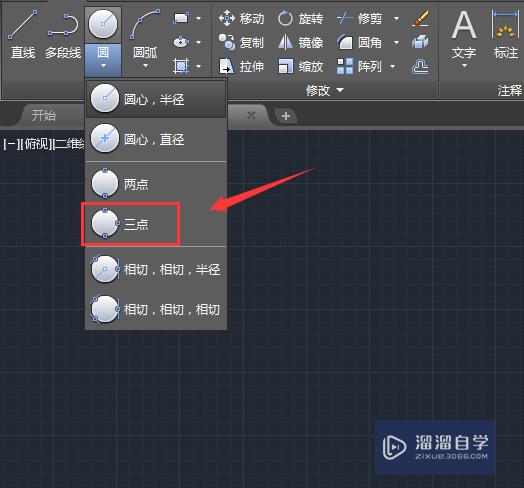
第4步
点击三点选项提示我们指定圆上的第一点,如图所示:
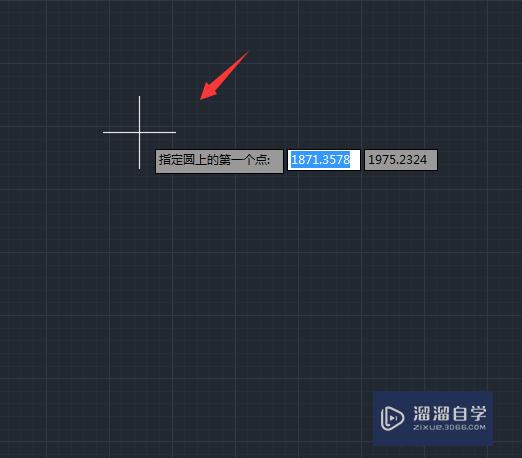
第5步
我们指定好圆上的第一点之后,要求我们指定圆上的第二点,如图所示:
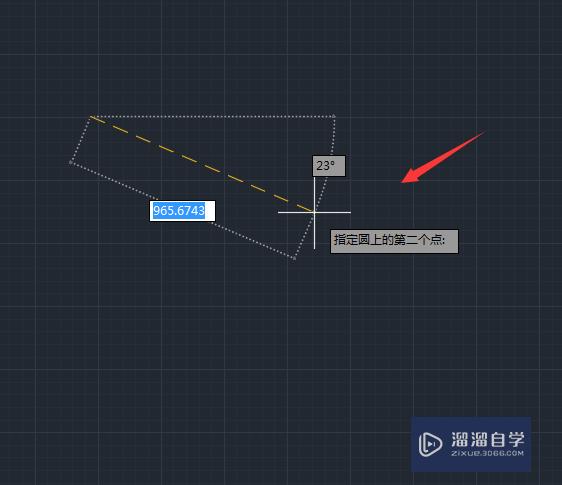
第6步
指定好第二点之后要求我们指定圆上的第三点,如图所示:
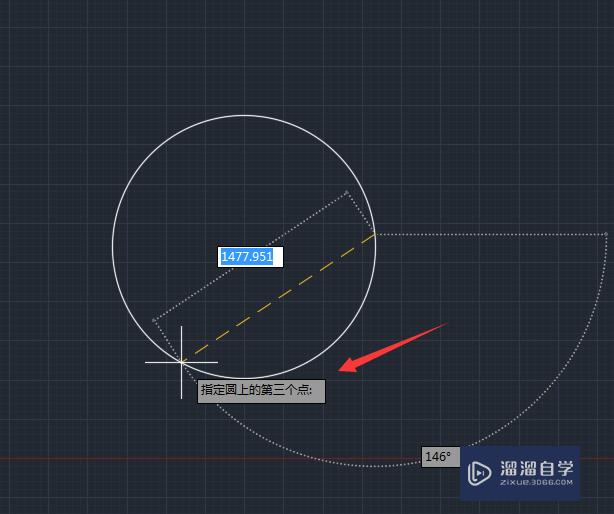
第7步
我们指定好第三点之后,可以看到一个圆形就绘制好了,如图所示:
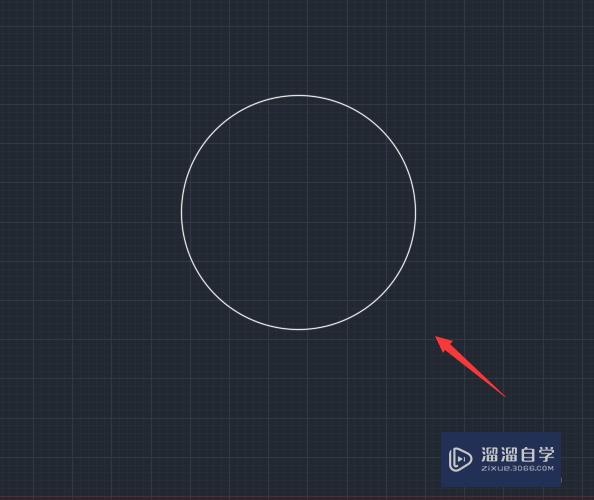
温馨提示
以上就是关于“CAD如何使用三点画圆?”全部内容了,小编已经全部分享给大家了,还不会的小伙伴们可要用心学习哦!虽然刚开始接触CAD软件的时候会遇到很多不懂以及棘手的问题,但只要沉下心来先把基础打好,后续的学习过程就会顺利很多了。想要熟练的掌握现在赶紧打开自己的电脑进行实操吧!最后,希望以上的操作步骤对大家有所帮助。
相关文章
距结束 06 天 03 : 16 : 42
距结束 01 天 15 : 16 : 42
首页









